
Google parece dispuesta a hacer más sencilla la vida de aquellos usuarios que utilizan sus herramientas gratuitas para sus actividades personales y profesionales. Hoy queremos prestar atención al anuncio oficial de la compañía con respecto a una nueva funcionalidad, estrenada en el servicio de correo electrónico gratuito Gmail. Y es que a partir de ahora, los clientes de esta herramienta tendrán la oportunidad de realizar búsquedas de archivos adjuntos, teniendo en cuenta el nombre con el que hayan sido guardados. Esta nueva característica permitirá a los usuarios encontrar archivos que enviaron en un período determinado, cosa que hasta la fecha era imposible si lo hacían a través del buscador tradicional. Gustará especialmente y resultará de gran utilidad para aquellos que cuentan con un gran volumen de correos electrónicos enviados y recibidos. A continuación, te contamos al detalle cómo funciona esta nueva funcionalidad.
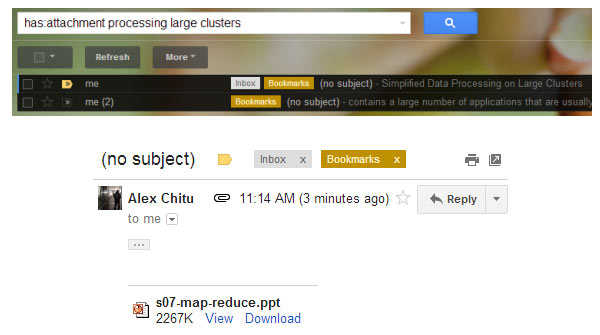
Por suerte, el servicio ya funciona en la versión española de Gmail, cosa que no suele ocurrir con otros servicios más complejos. Debes saber que podrás buscar imágenes, documentos creados a través de Microsoft Word o Power Point, además de archivos en formato PDF, una de las herramientas más empleadas para la transferencia digital de documentos. En cualquier caso, ya puedes realizar las primeras pruebas. Para buscar un archivo adjunto, bastará con que accedas a Gmail con tu nombre de usuario y contraseña, por supuesto, y localices la caja de búsqueda (situada en la parte superior del buzón). Aquí tendrás que escribir la siguiente secuencia textual ‘has:attachment’ seguido del nombre de archivo o trozo de texto que recuerdes. Para lograr resultados útiles, lo ideal sería que escribieras un texto fiel al máximo con el nombre del archivo. No obstante, si tienes en mente una aproximación, la criba también te servirá, puesto que la selección a realizar será mínima y de todos modos, lo tendrás mucho más fácil.
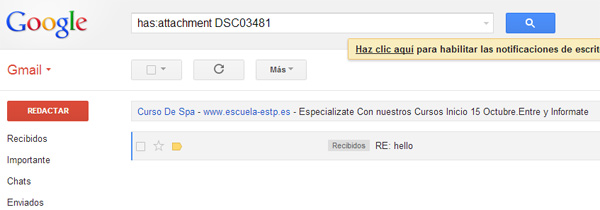
Hay que tener en cuenta, sin embargo, algunas cuestiones. Si quieres buscar un archivo PDF, tendrás que especificarlo en la secuencia de texto que escribas en la caja de búsqueda. Así, la manera de buscar sería la siguiente ‘has: attachment filename:pdf‘ con el texto del archivo que estés intentando encontrar.
Está claro que el sistema no es infalible, dicho por la propia Google, pero no nos cabe la menor duda de que a partir de ahora pasaremos mucho menos tiempo buscando archivos antiguos en nuestra bandeja de correo electrónico. Nosotros hemos realizado pruebas en archivos antiguos y el sistema ha logrado localizarlos. Es posible, sin embargo, que en el caso de los documentos enviados hace mucho tiempo (estamos hablando de años) el sistema todavía no haya logrado indexar la información de manera adecuada. Te animamos a probarlo a través de tu propia cuenta de correo electrónico. Verás que resulta de lo más sencillo y práctico.





Qué alegría. Ya me gustaría manejarme como usted. Yo soy torpísimo para estas lides. Se lo mostraré a mis hijos que son los que me tienen al día. Bueno, casi al día que uno no se entera del todo.
A veces me dicen «no me explico cómo siendo piloto sabes tan poco de informática»
Muy sencillo, trabajo en tratamientos aéreos, piloto aviones específicos para fumigar y en verano apagar fuego. Vamos que me paso el día en el campo.
Saludos y gracias.